Na vyriešenie takýchto problémov by ste mali použiť špeciálny nástroj na opravu DLL
- Súbor Shell32.dll je dôležitý systémový súbor, ktorý zabezpečuje bezproblémové fungovanie pridružených knižníc DLL.
- Je zodpovedný hlavne za všetky úlohy súvisiace s webom a ďalšie úlohy, ako je otváranie súborov atď.
- Chyby Shell32.dll je možné opraviť zabezpečením toho, že v počítači je spustená najnovšia dostupná aktualizácia systému Windows.
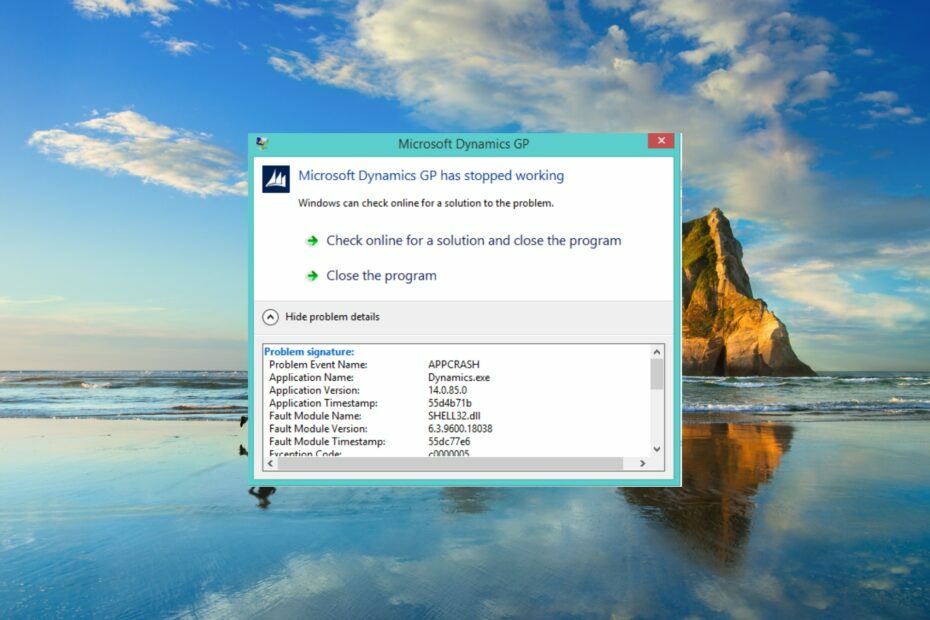
XNAINŠTALUJTE KLIKNUTÍM NA STIAHNUŤ SÚBOR
Tento nástroj nahradí poškodené alebo poškodené knižnice DLL ich funkčnými ekvivalentmi pomocou vyhradeného úložiska, kde má oficiálne verzie súborov DLL.
- Stiahnite si a nainštalujte Fortect na vašom PC.
- Spustite nástroj a Spustite skenovanie nájsť súbory DLL, ktoré by mohli spôsobovať problémy s počítačom.
- Kliknite pravým tlačidlom myši na Spustite opravu nahradiť poškodené knižnice DLL funkčnými verziami.
- Fortect bol stiahnutý používateľom 0 čitateľov tento mesiac.
Shell32.dll je systémová knižnica DLL, ktorá je zodpovedná za mnoho dôležitých funkcií v operačnom systéme Windows. Je pozoruhodné, že súbor Shell32.dll je pripojený k niekoľkým ďalším súborom DLL, takže je dosť dôležitý a chyba Shell32.dll si vyžaduje vašu pozornosť.
Našťastie pre vás sme zostavili zoznam riešení, ktoré pomohli niekoľkým používateľom vyriešiť problém s chybou Shell32.dll na ich konci. Toto je jedna z najbežnejších DLL chýbajúce chyby v systéme Windows 10 PC. Ak chcete problém vyriešiť, postupujte podľa pokynov.
Čo je Shell32.dll?
Súbor Shell32.dll je kritický súbor DLL operačného systému Windows, ktorý zaisťuje, že ostatné súvisiace knižnice DLL fungujú bez problémov.
Hlavnou funkciou tohto súboru DLL je otvárať a spracovávať webové stránky a ďalšie súbory na počítači, ktorý spravuje funkcie rozhrania Windows Shell API (Application Programming Interface).
Narazíte na niekoľko chybových hlásení súvisiacich so súborom Shell32.dll. Niektoré z nich sú uvedené nižšie:
- Shell32.dll sa nenašiel
- Túto aplikáciu sa nepodarilo spustiť, pretože sa nenašiel súbor shell32.dll. Tento problém môže vyriešiť opätovná inštalácia aplikácie.
- Nemožno nájsť [umiestnenie]\shell32.dll
- Chýba súbor shell32.dll.
- Nedá sa spustiť [názov programu]. Chýba požadovaný komponent: shell32.dll. Nainštalujte [názov programu] znova.
- Nedá sa zaregistrovať Shell32.dll.
Súbor Shell32.dll chýba alebo chyba Shell32.dll nenájdená môže byť spôsobená poškodeným registrom, poškodenými systémovými súbormi, napadnutím škodlivým softvérom alebo vírusom, nesprávnou inštaláciou atď.
Ako môžem opraviť chýbajúcu chybu Shell32.dll?
- Čo je Shell32.dll?
- Ako môžem opraviť chýbajúcu chybu Shell32.dll?
- 1. Použite špecializovaný nástroj
- 2. Zaregistrujte DLL
- 3. Opravte poškodené systémové súbory
- 4. Opravte poškodený kľúč databázy Registry
- 5. Skenujte počítač na prítomnosť vírusov
Keďže súbor Shell32.dll je dôležitou knižnicou DLL súvisiacou so systémom Windows, musíte nahradiť knižnicu DLL v systémovom priečinku Windows.
Nie je to však životaschopná voľba pre používateľov, ktorí nie sú takí profesionálni kvôli akémukoľvek nesprávnemu kroku môže poškodiť OS alebo zablokovať ich PC. V takom prípade vám odporúčame použiť jednu z najlepších opráv DLL nástrojov.
Toto je profesionálny nástroj, ktorý vám pomôže na 100% vyriešiť problémy súvisiace so systémom DLL. Okrem toho vám môže pomôcť opraviť chyby DLL tretích strán a zlyhania systému, odstrániť malvér z počítača, vyčistiť nevyžiadané súbory a zvýšiť výkon počítača.
2. Zaregistrujte DLL
- Otvor Štart menu stlačením tlačidla Vyhrať kľúč.
- OTVORENÉ Príkazový riadok ako správca.

- Zadajte nižšie uvedený príkaz a stlačte Zadajte.
regsvr32 SHELL32.DLL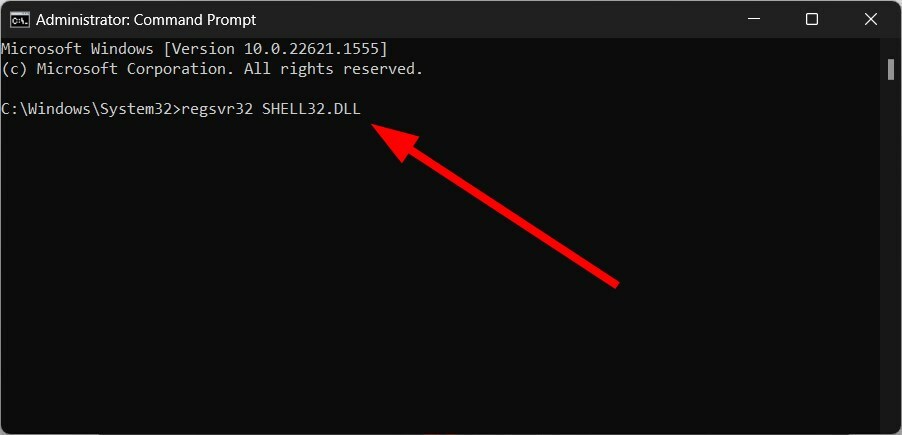
- Tým sa zaregistruje súbor Shell32.dll na vašom PC.
Je pravdepodobné, že z dôvodu aplikácie alebo programu tretej strany bol súbor Shell32.dll odregistrovaný alebo nahradený. Môžete použiť vyššie uvedený príkaz, znova zaregistrovať súbor Shell32.dll a opraviť chybu spojenú so súborom DLL.
- Chýbajúca chyba Msvcp110.dll: 4 spôsoby, ako ju opraviť
- Chýbajúca chyba Msvcp120.dll: Ako ju opraviť
- Xinput1_3.dll sa nenašiel alebo chýba: Ako to opraviť
3. Opravte poškodené systémové súbory
- Stlačte tlačidlo Vyhrať kľúč na otvorenie Štart Ponuka.
- Otvor príkazový riadok ako správca.

- Zadajte nižšie uvedený príkaz a stlačte Zadajte.
sfc /scannow
- Počkajte, kým skenovanie SFC opraví poškodené súbory.
- Zadajte nižšie uvedené príkazy a stlačte Zadajte po každom jednom.
DISM.exe /Online /Cleanup-image /ScanhealthDISM.exe /Online /Cleanup-image /RestorehealthDISM.exe /online /obrázok-čistenia /startcomponentcleanup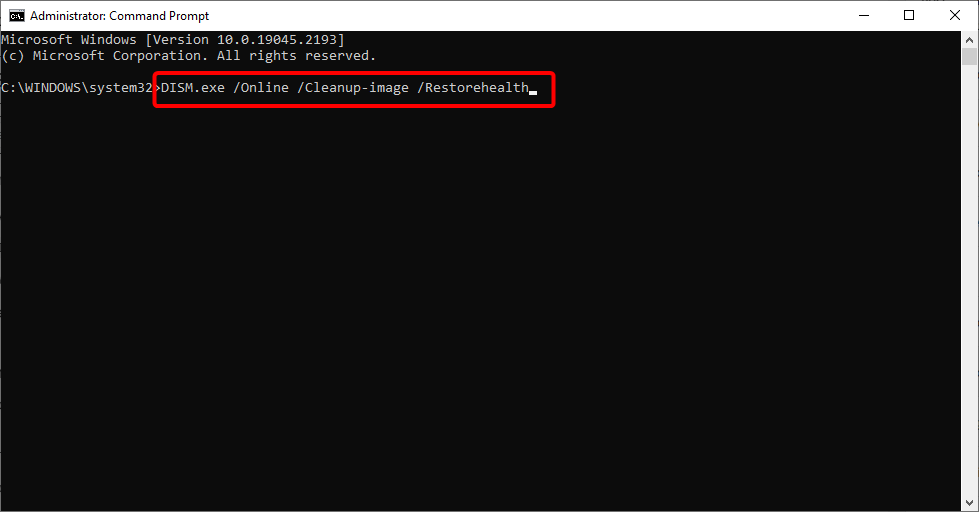
- Počkajte na dokončenie procesu.
- Reštart váš počítač.
Poškodené systémové súbory sú často dôvodom niekoľkých chýb súborov DLL na vašom počítači so systémom Windows 11. Môžete to jednoducho vyriešiť pomocou príkazov SFC a DISM.
Toto riešenie bolo navrhol jeden užívateľ na fórach spoločnosti Microsoft a pomohol niekoľkým používateľom vyriešiť, že súbor Shell32.dll sa nenašiel alebo v súbore Shell32.dll chýba chyba.
4. Opravte poškodený kľúč databázy Registry
Poškodené kľúče databázy Registry môžu tiež spôsobiť chybu Shell32.dll nebol nájdený. Pretože zvyškové súbory môžu často kolidovať so skutočnými dôležitými súbormi a spôsobiť viaceré problémy vo vašom počítači.
Preto vám odporúčame pozrieť si nášho sprievodcu, ktorý obsahuje niektoré z nich najlepšie čističe registrov na použitie v systéme Windows 10. Všetky uvedené čističe registrov sú testované a vyskúšané našimi odborníkmi, aby vám poskytli správne informácie o nástrojoch.
Pre používateľov systému Windows 11 máme tiež podobnú príručku, ktorá uvádza niektoré z najlepšie nástroje na čistenie registrov ktoré sa môžete rozhodnúť opraviť chyby Shell32.dll.
5. Skenujte počítač na prítomnosť vírusov
- Otvor Štart menu stlačením tlačidla Vyhrať kľúč.
- OTVORENÉ Zabezpečenie systému Windows.

- Kliknite na Ochrana pred vírusmi a hrozbami.

- Vyberte Rýchla kontrola.

- Prípadne môžete kliknúť aj na Možnosti skenovania a vyberte Úplné skenovanie na hĺbkové skenovanie.

- Aplikujte požadované opravy na odstránenie vírusu alebo škodlivého softvéru z počítača.
- Reštart váš počítač.
Ak je váš počítač infikovaný vírusom alebo škodlivým softvérom, nielenže narazíte na súbor Shell32.dll, ktorý sa nenašiel alebo je spojený s chybami, ale zníži sa aj výkon vášho počítača.
Mali by ste často spúšťať kontrolu, aby ste skontrolovali, či je váš počítač chránený. Máme zoznam niektorých najlepších antivírusových nástrojov, ktoré môžete použiť na ochranu vášho počítača.
To je od nás v tejto príručke. Pre používateľov, ktorí čelia Chyba chýbajúcej knižnice DLL v systéme Windows 11, môžete si pozrieť riešenia v našej príručke, aby ste problém rýchlo vyriešili.
Neváhajte a dajte nám vedieť v komentároch nižšie, ktoré jedno z vyššie uvedených riešení opravilo súbor Shell32.dll nenájdený a ďalšie chyby.
Stále máte problémy?
SPONZOROVANÉ
Ak vyššie uvedené návrhy nevyriešili váš problém, váš počítač môže mať vážnejšie problémy so systémom Windows. Odporúčame zvoliť riešenie typu všetko v jednom, napr Fortect efektívne riešiť problémy. Po inštalácii stačí kliknúť na Zobraziť a opraviť tlačidlo a potom stlačte Spustite opravu.


